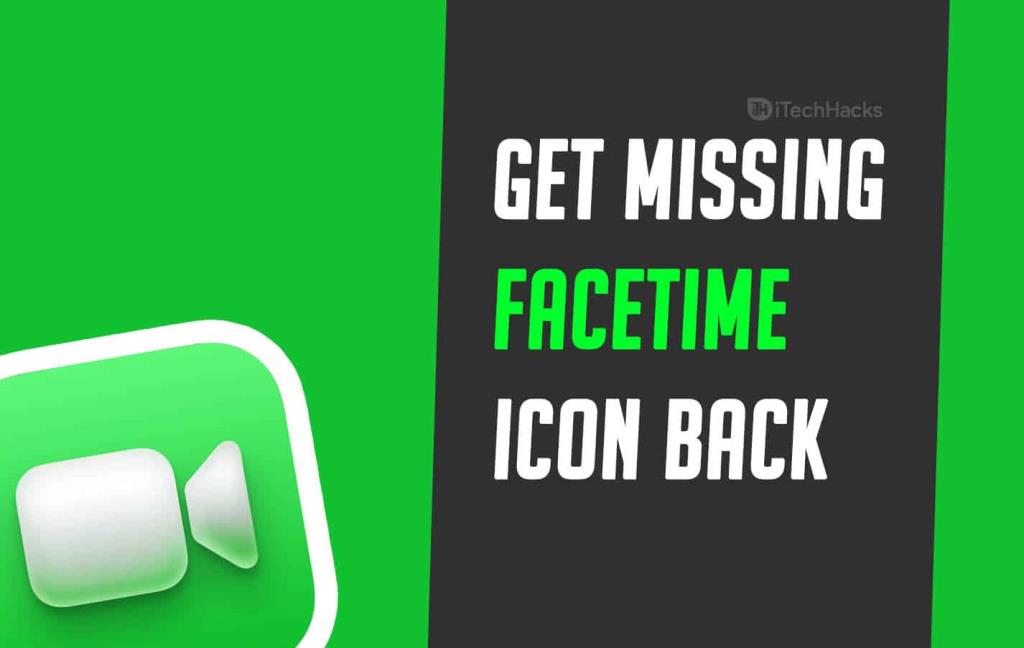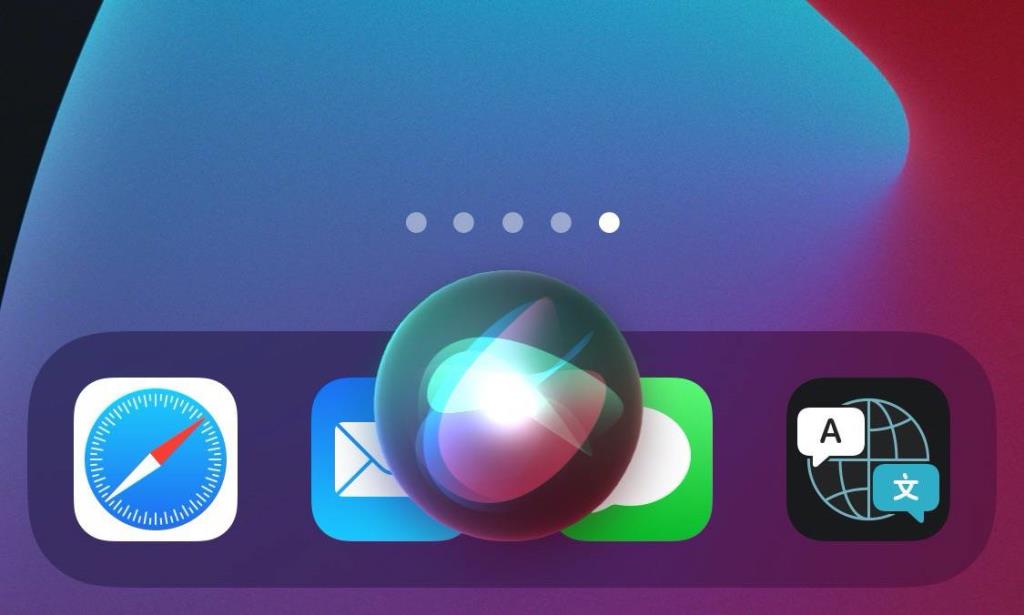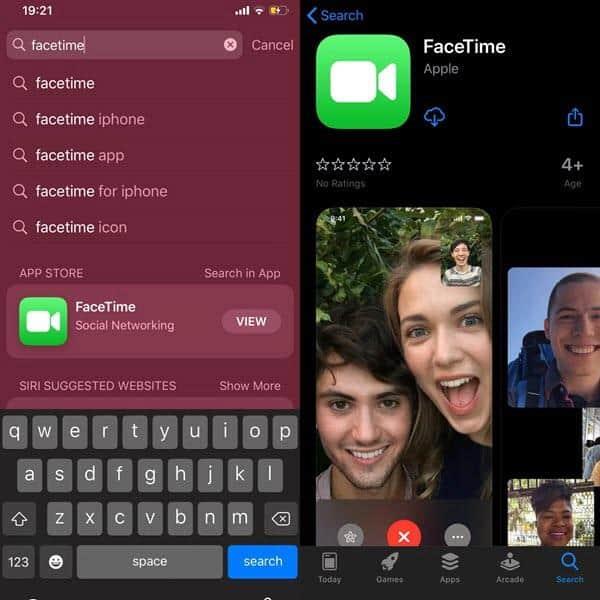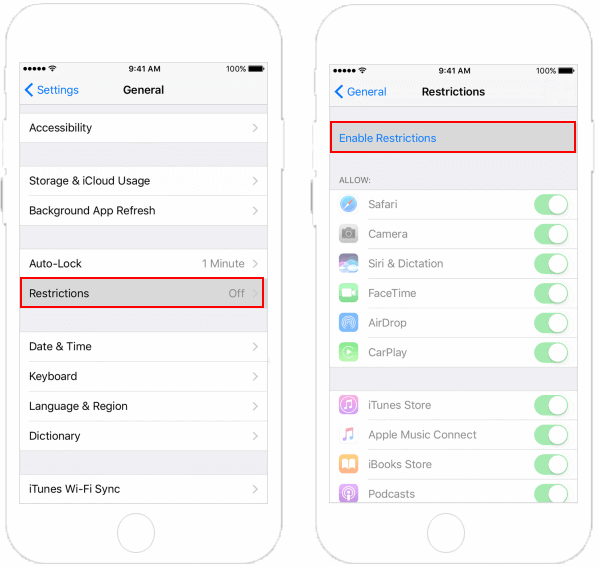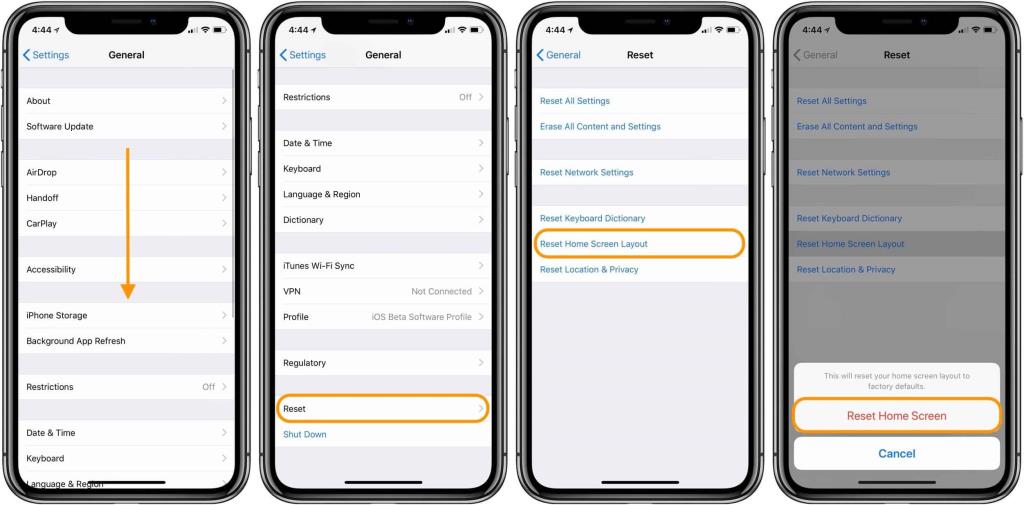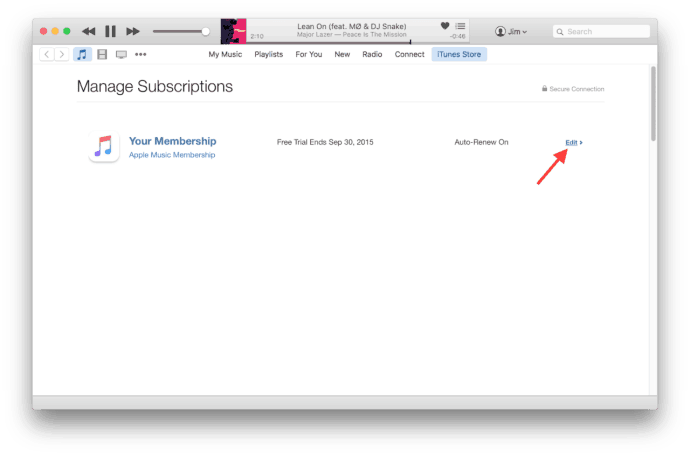FaceTime is een applicatie exclusief voor iOS-gebruikers. Deze applicatie kan worden gebruikt om audio- en videogesprekken te voeren met andere iOS-gebruikers via wifi of mobiele data. Verschillende iOS-gebruikers hebben echter gemeld dat het FaceTime-pictogram op hun iPhone ontbreekt.
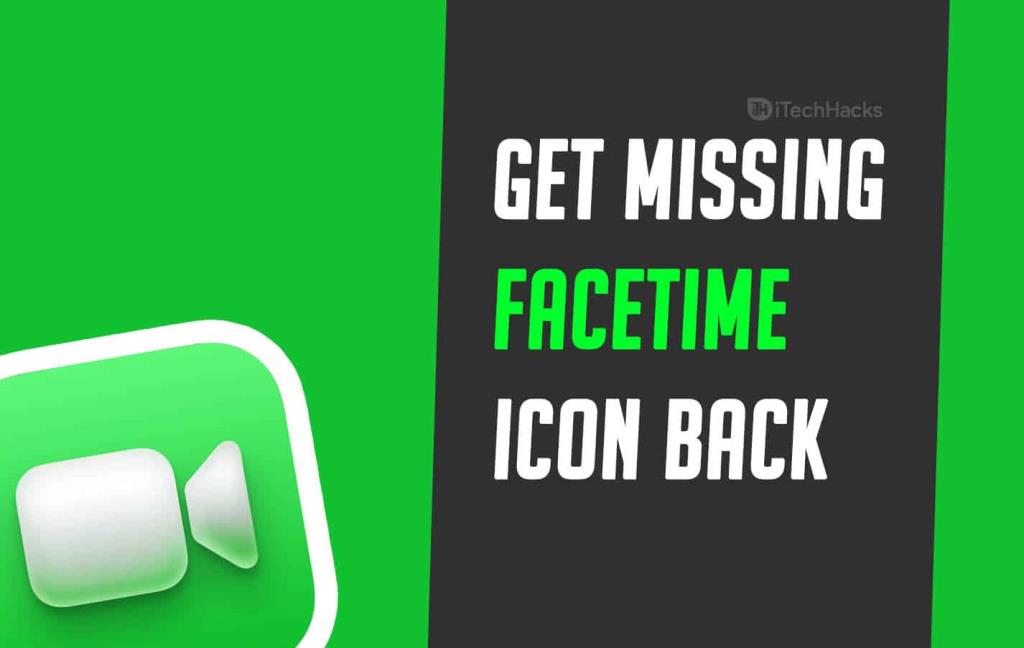
Er zijn verschillende redenen waardoor het FaceTime-pictogram op uw iPhone ontbreekt. Dus hier zijn we met enkele van de beste methoden die u kunt gebruiken om het ontbrekende FaceTime-pictogram op uw iPhone te vinden.
Inhoud:
Hoe het ontbrekende FaceTime-pictogram te krijgen Terug
Opmerking: Voordat u een van de onderstaande methoden gaat uitvoeren, moet u ervoor zorgen dat uw iPhone de FaceTime-toepassing ondersteunt.
FaceTime is niet beschikbaar op sommige iPhones die worden gebruikt in Saoedi-Arabië, Pakistan en de Verenigde Arabische Emiraten. Apple heeft echter enkele iOS-updates uitgebracht die FaceTime op iPhones in deze landen hebben ingeschakeld.
CONTROLEER OOK: Hoe het ontbrekende Safari-pictogram te vinden: iPhone/iPad
Methode 1: Controleer de startschermen grondig.
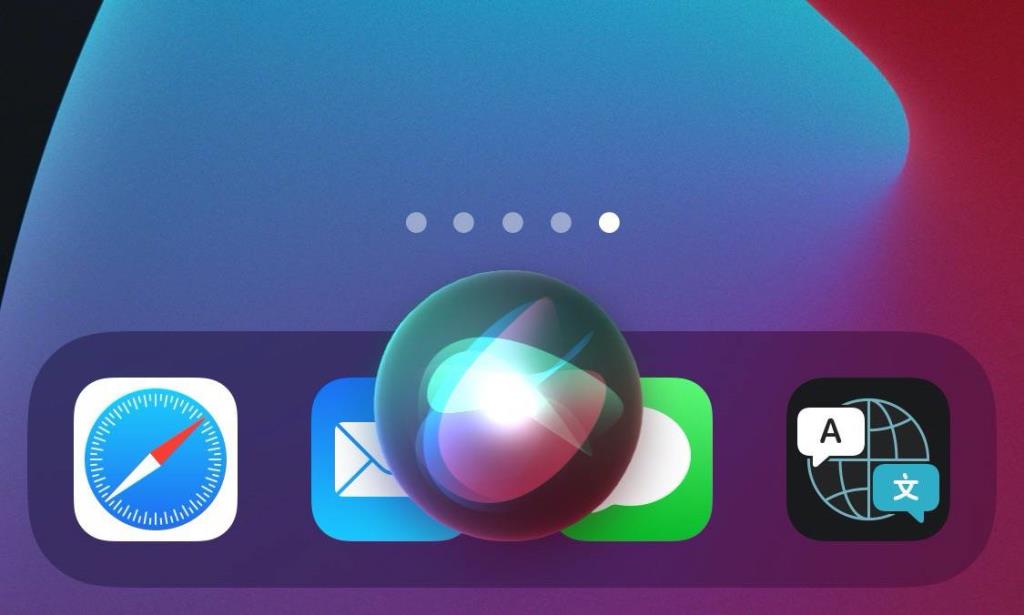
Voordat u begint met de technische methoden, moet u ervoor zorgen dat het FaceTime-pictogram niet wordt verborgen in een van uw startschermen of in een van de mappen.
Als u het pictogram niet kunt vinden, zelfs niet nadat u alle startschermen en mappen hebt doorlopen, gaat u naar de volgende methode die hieronder wordt vermeld.
Methode 2: Zoek naar het FaceTime-pictogram.
Stap 1- Veeg naar rechts op uw startscherm totdat u het zoekvak bereikt.
Stap 2- Typ ' FaceTime ' in het zoekvak en het pictogram verschijnt onder het zoekvak. Tik erop om FaceTime op je iPhone te starten.
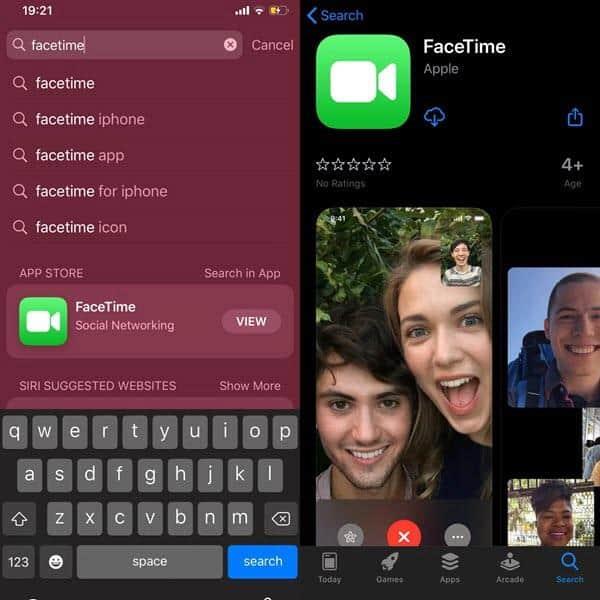
In het geval dat uw FaceTime-pictogram in een map is verborgen, wordt de naam van die map ook voor u weergegeven.
Als uw FaceTime-pictogram nog steeds niet zichtbaar is op uw iPhone, gaat u naar de volgende methode die hieronder wordt vermeld.
Methode 3: Start uw apparaat opnieuw op.
Als u uw iPhone opnieuw opstart, wordt deze zacht gereset. Er is vastgesteld dat het opnieuw opstarten van uw apparaat de meeste fouten op uw apparaat kan oplossen.
Methode 4: Beperkingen uitschakelen.
Stap 1- Start Instellingen op uw apparaat.
Stap 2- Tik op Schermtijd >> Inhouds- en privacybeperkingen >> Toegestane apps .
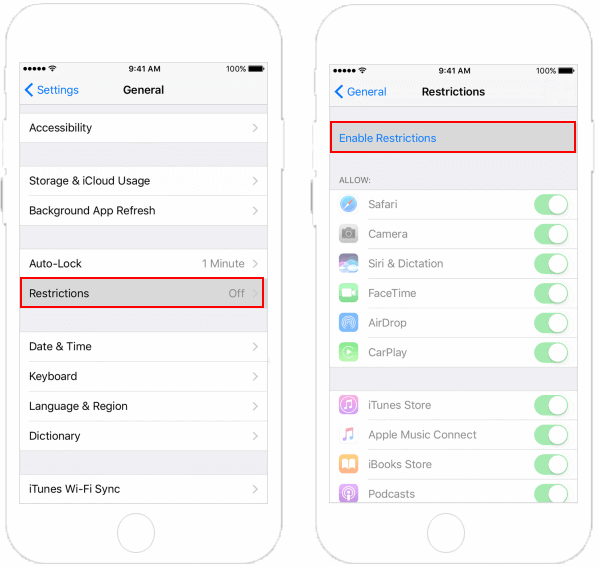
Stap 3- Er verschijnt een lijst met alle toepassingen op uw scherm. Zoek FaceTime in deze lijst en zorg ervoor dat de schakelaar is ingeschakeld.
Nu elke beperking op uw FaceTime is uitgeschakeld, zou het pictogram ervan opnieuw op uw startscherm moeten verschijnen.
Methode 5: Startscherm opnieuw instellen.
Stap 1- Start Instellingen op uw apparaat.
Stap 2- Ga naar Algemeen >> Reset >> Startschermlay-out opnieuw instellen .
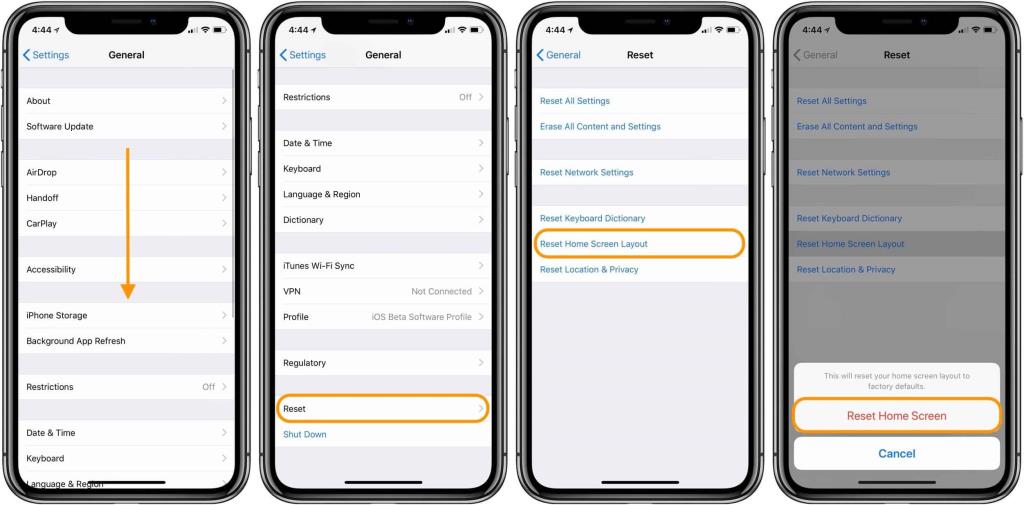
Nu worden alle pictogrammen op uw startscherm ingesteld op hun standaardpositie. U vindt het FaceTime-pictogram op uw startscherm.
Methode 6: FaceTime herstellen vanuit de Apple Store.
Stap 1- Start Apple Store op uw iPhone.
Stap 2- Zoek naar FaceTime en tik op het cloudpictogram om het te downloaden.
Eenmaal succesvol gedownload en geïnstalleerd, vindt u het FaceTime-pictogram op het startscherm van uw iPhone.
Methode 7: Reset uw apparaat met iTunes.
Dit is uw laatste redmiddel als geen van de hierboven genoemde methoden u helpt bij het vinden van het ontbrekende FaceTime-pictogram op uw iPhone.
Stap 1- Verbind uw apparaat met een pc via een USB-kabel.
Stap 2- Start iTunes op uw pc en selecteer uw apparaat.
Stap 3- Klik nu op Samenvatting >> Herstellen .
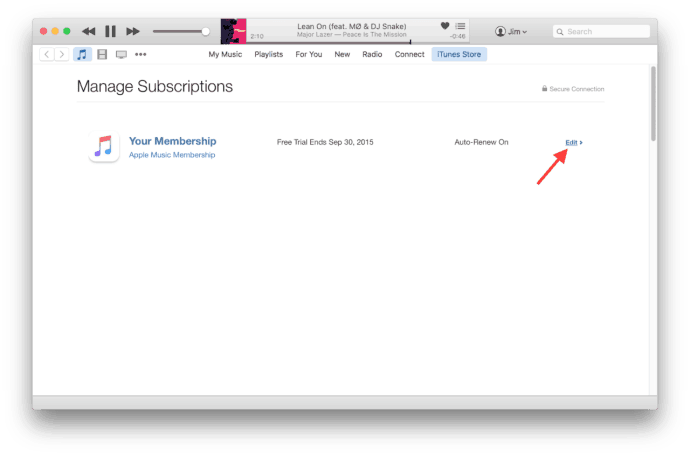
Wees geduldig totdat uw apparaat wordt hersteld. U kunt nu het FaceTime-pictogram op uw iPhone vinden.
CONTROLEER OOK: Top 14 Beste iCloud Bypass-activeringstools Gratis download
Conclusie:
Dit zijn enkele van de gemakkelijkste en meest praktische benaderingen die u kunt gebruiken om het ontbrekende FaceTime-pictogram te vinden en terug te brengen naar zijn positie op uw iPhone/iPad. Het zal ons helpen om meer mensen dan ooit te bereiken. Als u vragen heeft over dit artikel, laat het ons dan weten in het opmerkingengedeelte hieronder.